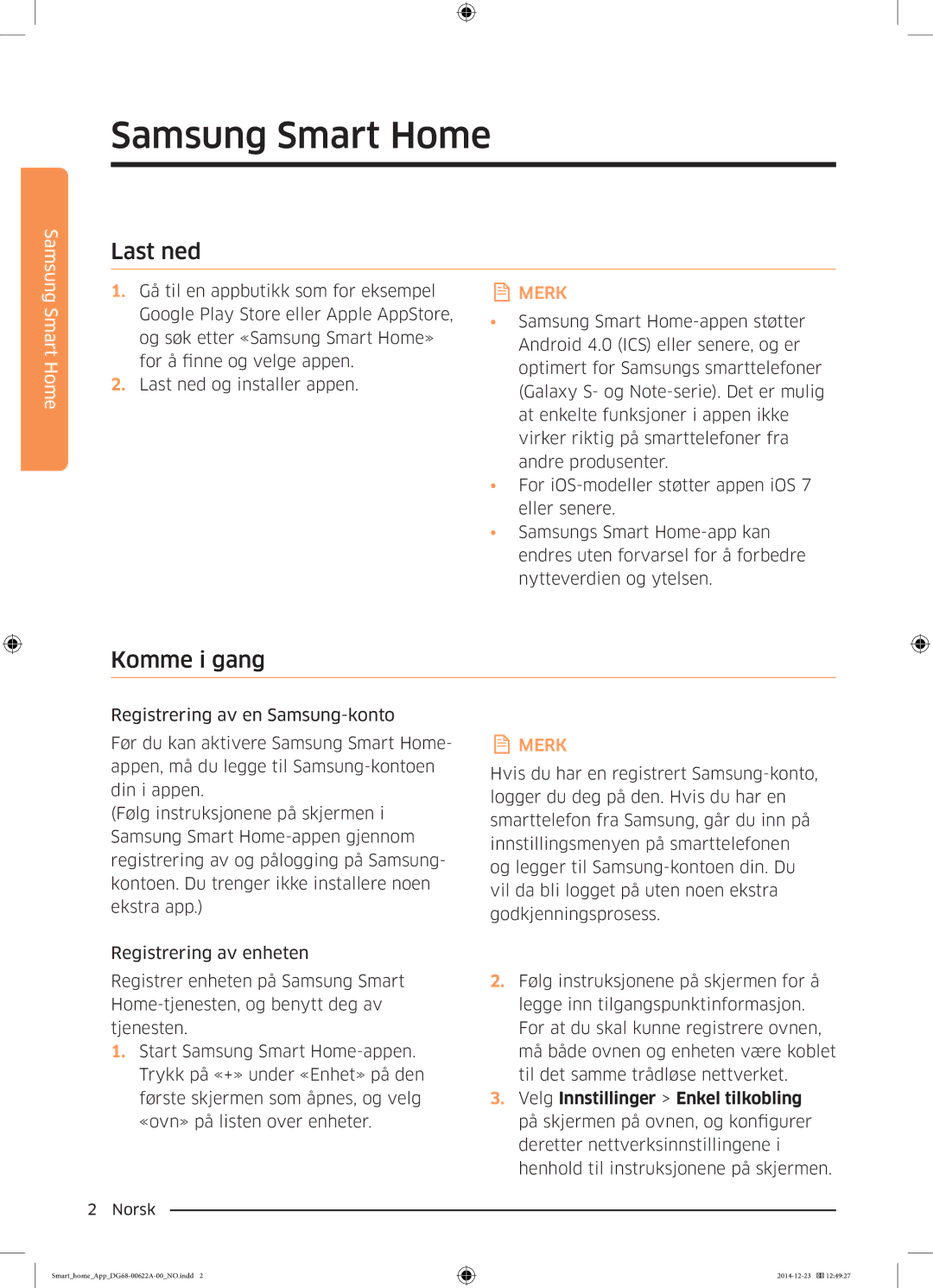Samsung Smart Home
Last ned
Smart Home
1.Gå til en appbutikk som for eksempel Google Play Store eller Apple AppStore, og søk etter «Samsung Smart Home» for å finne og velge appen.
2.Last ned og installer appen.
 MERK
MERK
•Samsung Smart Home-appen støtter Android 4.0 (ICS) eller senere, og er optimert for Samsungs smarttelefoner (Galaxy S- og Note-serie). Det er mulig at enkelte funksjoner i appen ikke virker riktig på smarttelefoner fra andre produsenter.
•For iOS-modeller støtter appen iOS 7 eller senere.
•Samsungs Smart Home-app kan endres uten forvarsel for å forbedre nytteverdien og ytelsen.
Komme i gang
Registrering av en Samsung-konto
Før du kan aktivere Samsung Smart Home- appen, må du legge til Samsung-kontoen din i appen.
(Følg instruksjonene på skjermen i Samsung Smart Home-appen gjennom registrering av og pålogging på Samsung- kontoen. Du trenger ikke installere noen ekstra app.)
Registrering av enheten
Registrer enheten på Samsung Smart Home-tjenesten, og benytt deg av tjenesten.
1.Start Samsung Smart Home-appen. Trykk på «+» under «Enhet» på den første skjermen som åpnes, og velg «ovn» på listen over enheter.
2 Norsk
 MERK
MERK
Hvis du har en registrert Samsung-konto, logger du deg på den. Hvis du har en smarttelefon fra Samsung, går du inn på innstillingsmenyen på smarttelefonen og legger til Samsung-kontoen din. Du vil da bli logget på uten noen ekstra godkjenningsprosess.
2.Følg instruksjonene på skjermen for å legge inn tilgangspunktinformasjon. For at du skal kunne registrere ovnen, må både ovnen og enheten være koblet til det samme trådløse nettverket.
3.Velg Innstillinger > Enkel tilkobling på skjermen på ovnen, og konfigurer deretter nettverksinnstillingene i henhold til instruksjonene på skjermen.
Smart_home_App_DG68-00622A-00_NO.indd 2

 MERK
MERK![]() MERK
MERK